Itse iPhone Photos -sovelluksessa on erittäin helppo navigoida ja sitä on helppo käyttää. Siitä huolimatta viisi vinkkiä ja niksiä sen vielä parempaan käyttöön on varmasti hyödyllistä teille jokaiselle. Vinkit on tarkoitettu enemmän aloitteleville käyttäjille, mutta kokeneemmille käyttäjille niistä on varmasti hyötyä.
Se voisi olla kiinnostaa sinua

Hae useilla parametreilla
Natiivi Photos-sovellus on tarjonnut useiden vuosien ajan mahdollisuutta hakea avainsanojen, sisältötyypin tai kenties hankintapäivän tai -paikan perusteella. Voit kuitenkin yhdistää näitä parametreja keskenään haluamallasi tavalla haun aikana. Suorita iPhonellasi Valokuvat-sovellus av oikeassa alakulmassa Klikkaa Hledat. Sitten kunnes hakukenttä ala kirjoittaa etsimääsi. Jos esimerkiksi etsit videota koirastasi, jonka otit lomalla, kirjoita "Koira", "Video" ja "Kesä".
Videon editoiminen
Siitä on jo jonkin aikaa, kun olet joutunut luottamaan iMovieen tai mihin tahansa kolmannen osapuolen sovellukseen muokataksesi videoita, jotka olet ottanut iPhonella – jopa alkuperäisen iPhone Photos -sovelluksen avulla voit tehdä perusmuokkauksia. Suorita sovellus ja valitse video, jota haluat muokata. SISÄÄN oikea yläkulma Klikkaa Muokata. Napauta säätääksesi videon pituutta aikajanan reunat palkin päällä näytön alareunassa napauttamalla neliön kuvake näytön alaosassa voit säätää rajausta tai kääntää videota.
Työpöytäwidget
iPhoneissa, joissa on iOS 14 tai uudempi, voidaan lisätä widgetejä työpöydälle. Jos haluat lisätä alkuperäisen Kuvat-sovelluksen widgetin iPhonesi työpöydälle, ensin paina näyttöä pitkään ja sitten sisään vasen yläkulma Klikkaa "+". V etsi luettelosta valokuvat, napauta kohdetta ja valitse sitten haluamasi widgetin koko.
Pitkä altistus
Pidätkö kuvista, joissa on pitkä valotusefekti? Jos olet ottanut kuvan Live Photo -muodossa iPhonellasi, voit lisätä tehosteen siihen jälkeenpäin. Ensinnäkin kuvagalleriassasi valitse valokuva, jota haluat muokata. Varmista, että siinä on valokuva Live Photo -muoto. Vetää ulos dian esikatselu ylöspäin niin että se näkyy sen alla tehostevalikko. Pyyhkäisemällä vasemmalle etsi pitkän valotuksen vaikutus ja napauttamalla käytä sitä valittuun valokuvaan.
Hae kuvia sijainnin mukaan
Haluatko koota kuvia, jotka otit äskettäisellä matkalla? Yksi vaihtoehto on mahdollisuus syöttää hakukenttään sopiva paikka, kuten kuvasimme yhdessä yllä olevista kappaleista. Toinen vaihtoehto toimii niin, että päälle palkki näytön alareunassa Klikkaa Hledat ja sitten päälle sivu haluttuí siirryt osastolle Paikat. Täällä näet karttaesikatselut yksittäisillä paikoilla, joista voit valita haluamasi.
Se voisi olla kiinnostaa sinua

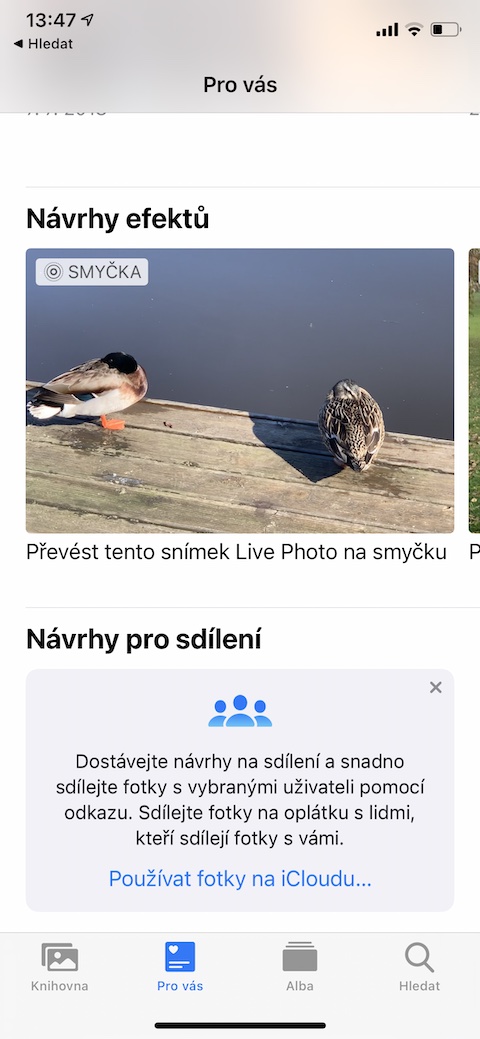
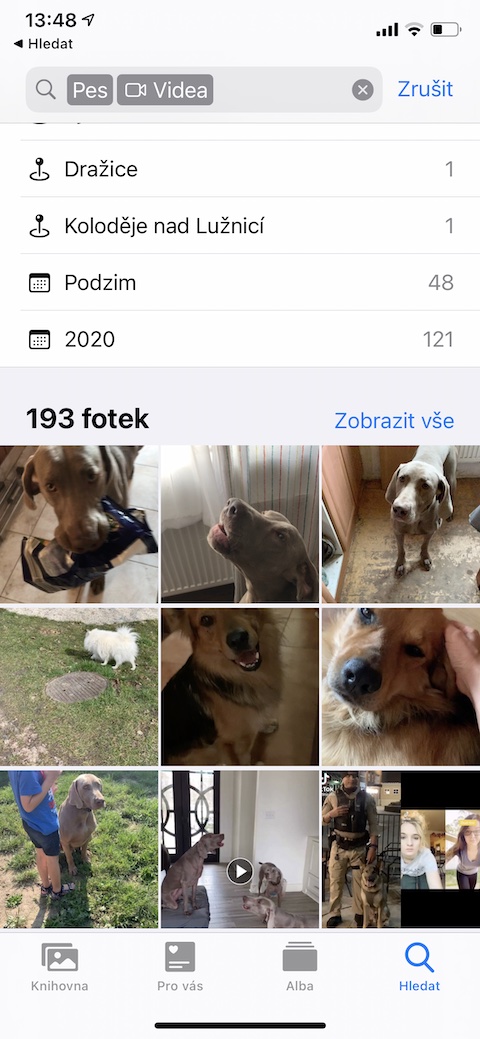
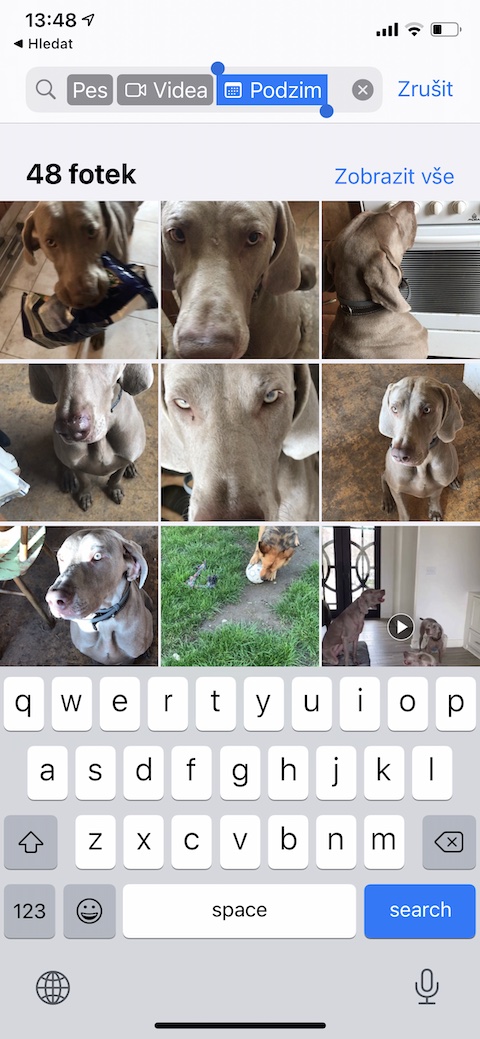

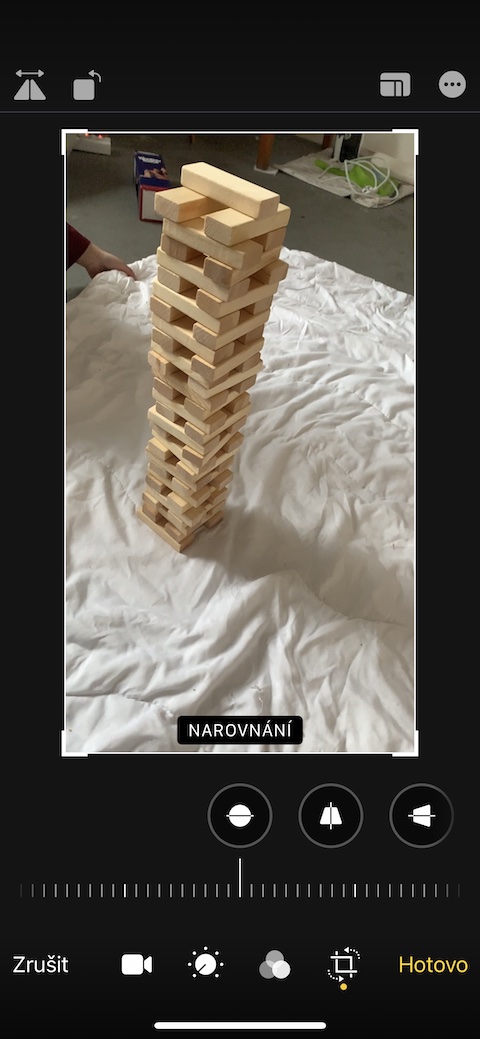


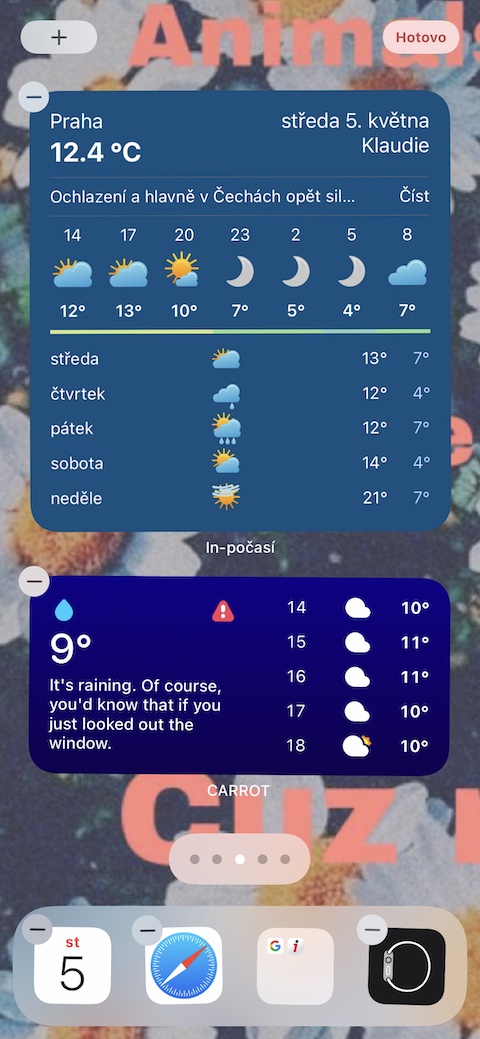


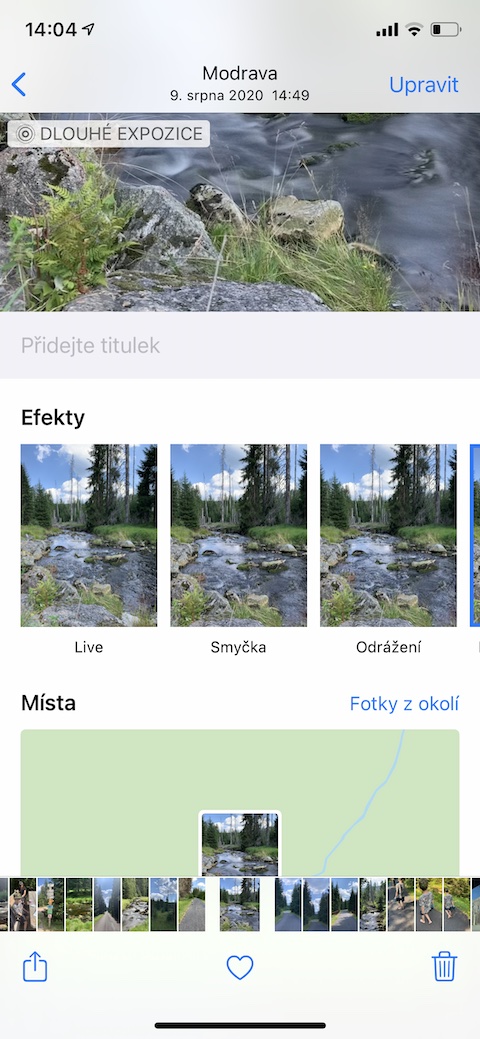

 Lentäminen ympäri maailmaa Applen kanssa
Lentäminen ympäri maailmaa Applen kanssa